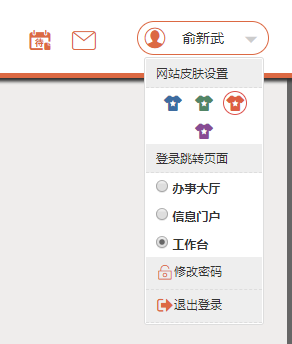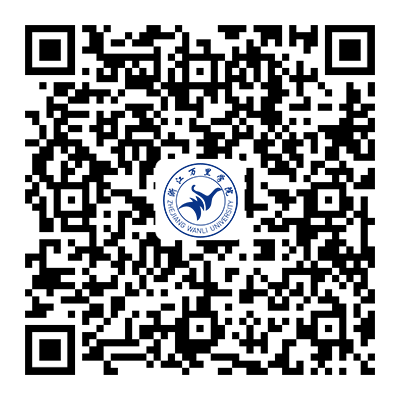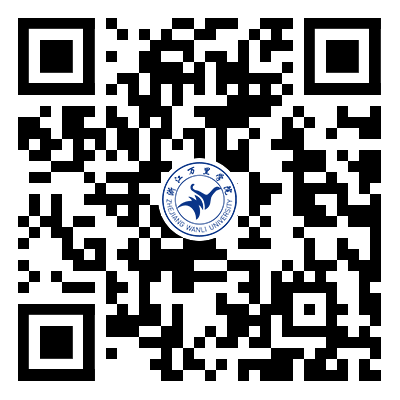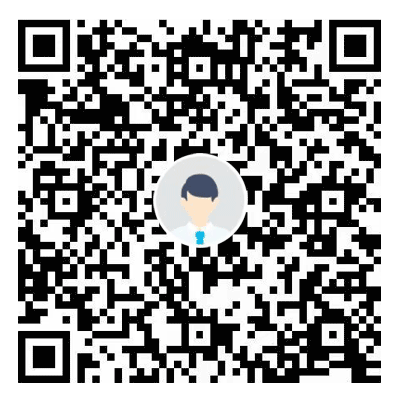引言
本文档对用户使用《浙江万里学院信息门户及网上办事大厅》进行说明,描述了该系统各个功能模块的基本操作,提高用户对系统的使用和理解。
系统模块说明
网上办事大厅访问地址:https://ehall.zwu.edu.cn
匿名用户可访问,“办事大厅、办事目录、三张清单”;“信息门户、工作台”需要用户登陆才可以使用,访问具体服务也需要用户登陆。
用户输入用户名、密码,点击登陆后即可登陆系统。初次登陆请务必按照要求修改密码,并绑定手机,以便忘记密码找回密码。
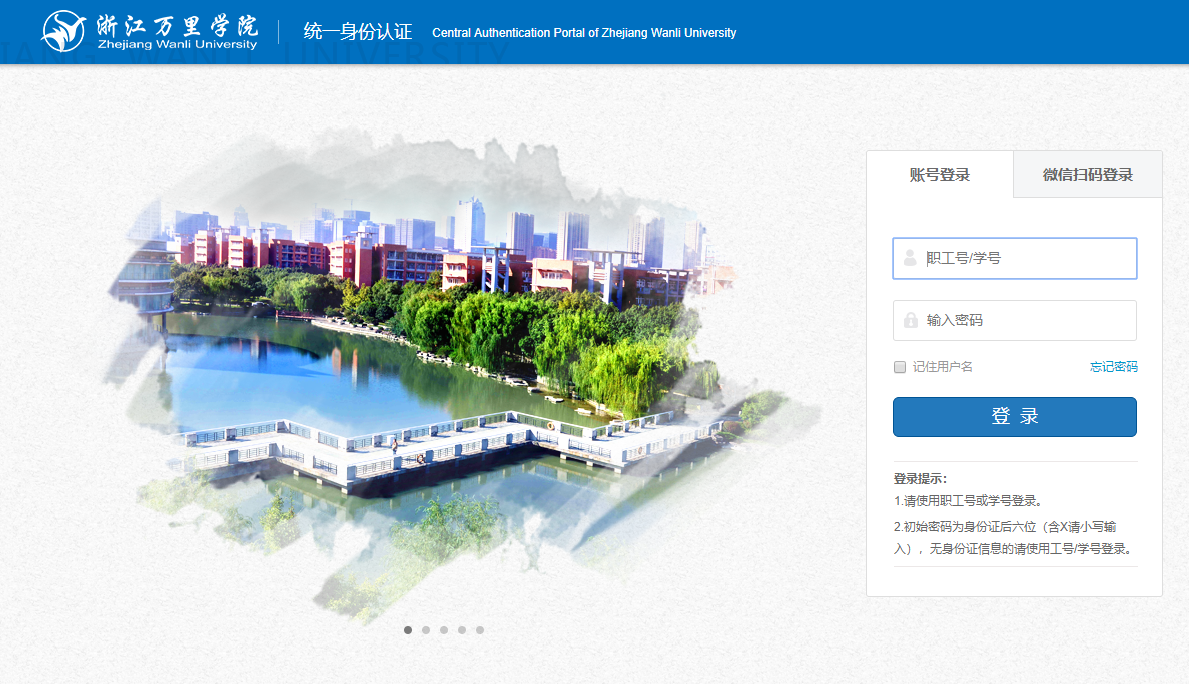
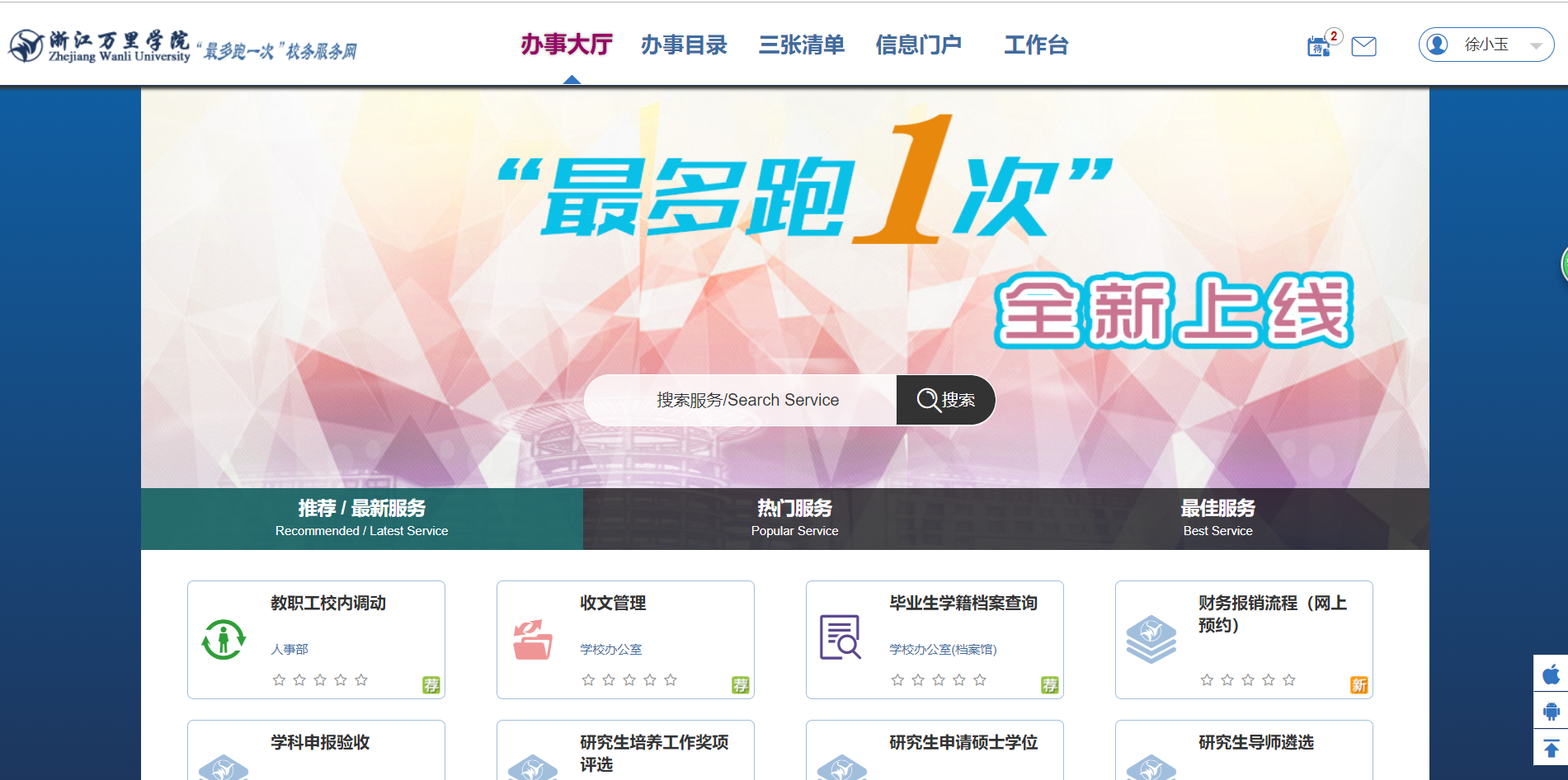
办事大厅主要包含3个区域,幻灯片、服务分类(推荐\最新服务、热门服务、最新服务)、链接区域(自定义区域链接,文字链接)
快速访问服务:用户可通过服务分类:推荐\最新、热门、最新服务,快速访问相应的服务事项
搜索:通过输入服务名称点击搜索或者直接回车即可进行服务的快速查找定位,从而进行服务事项的办理。
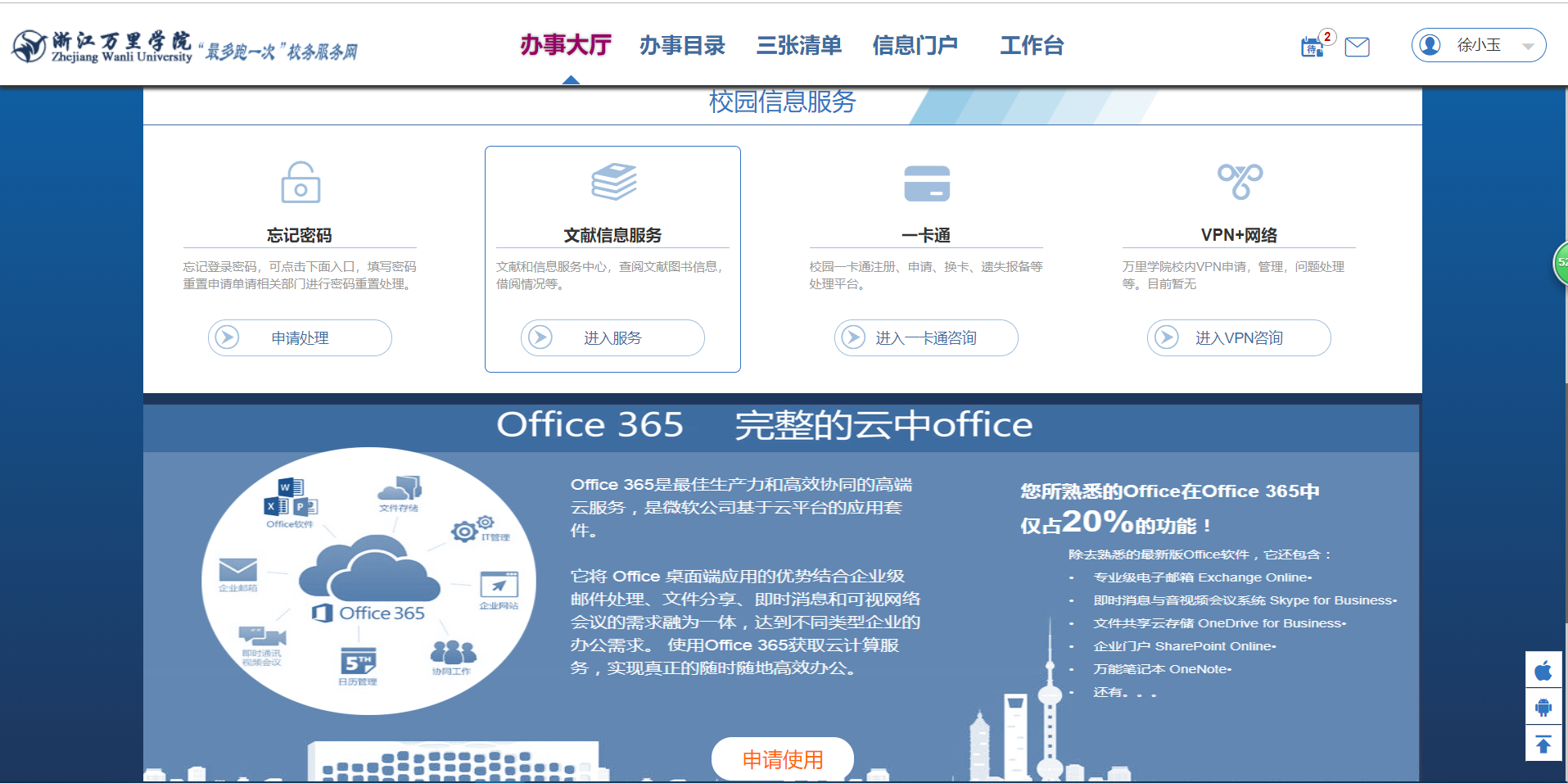
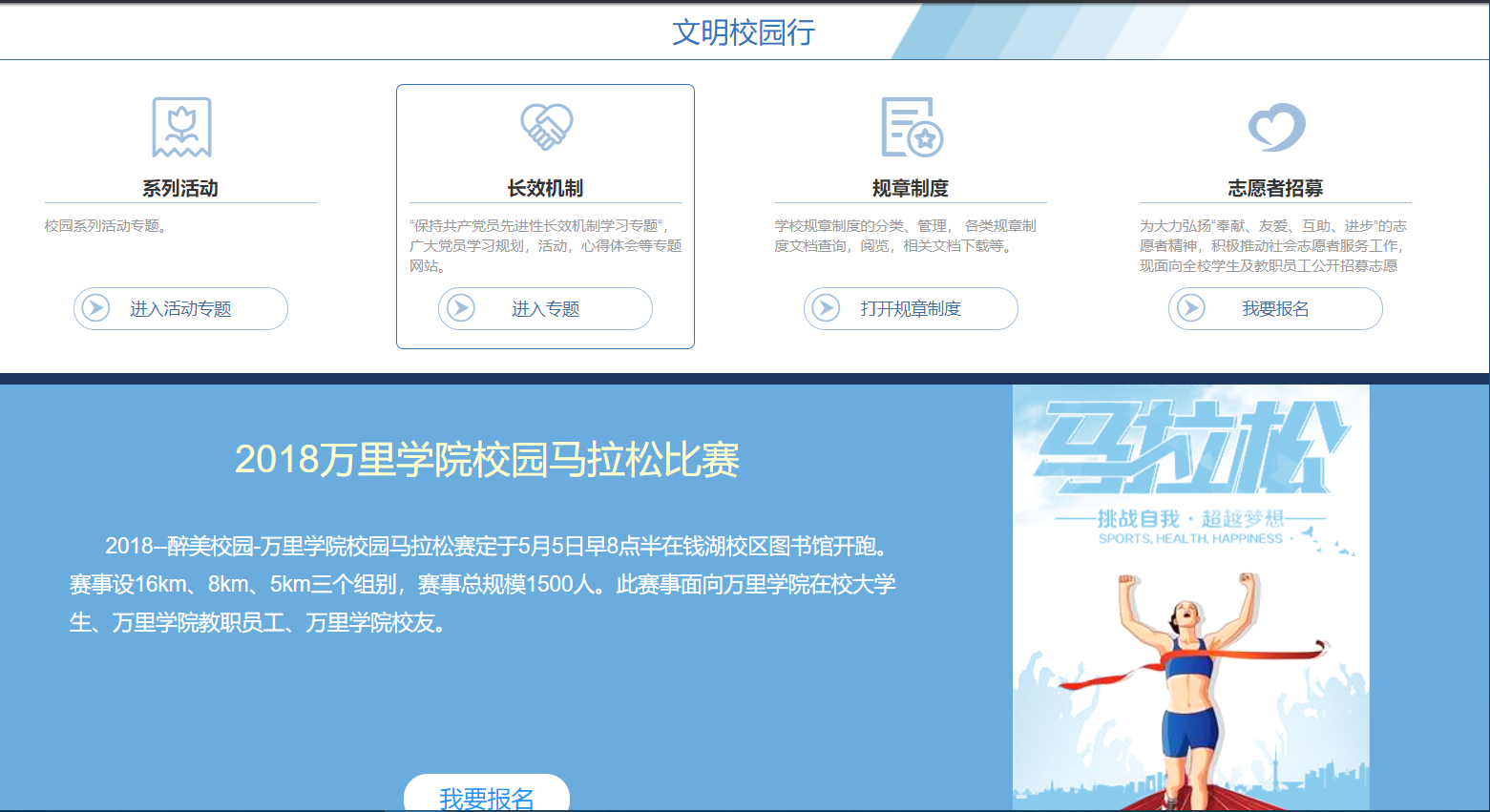
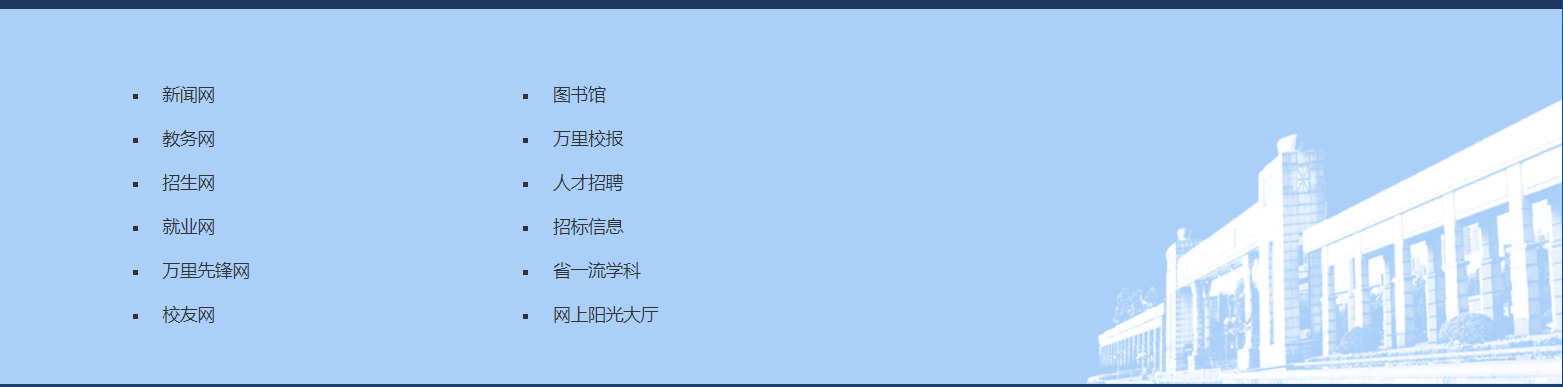
自定义区域:用户同时也可通过校园信息服务区域,快速访问,例如一卡通、文献信息服务、VPN+网络等操作,以及一些校园活动的入口
文字链接:用户可通过底部链接,快速进行访问新闻网、教务网、招生网、就业网、万里先锋网、校友网、图书馆、万里校报、人才招聘、招标信息、省一流学科、网上阳光大厅等
APP下载:用户通过点击右下角
![]()
![]()
图标扫描二维码可进行”我的万里”APP客户端的下载
办事目录主要展示各个部门管理的服务事项,面向全校师生及社会服务,师生在此处可对应找需要的服务。服务事项通过归属部门、服务对象、服务性质、办理类型、服务场景、办理模式等类别属性进行分类。用户可通过服务事项的部门、所属类别、名称搜索快速定位所需要的服务事项进行办理。
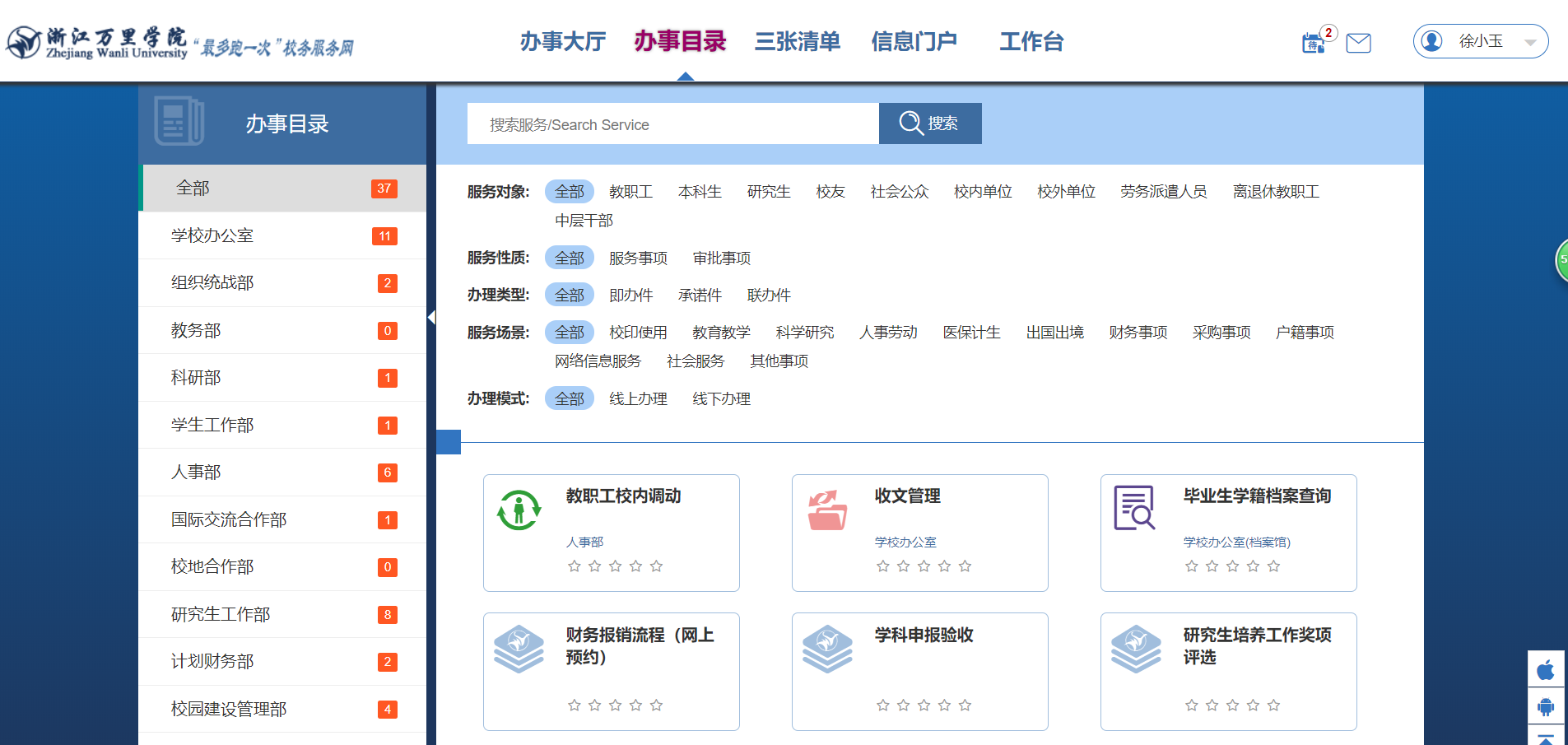
搜索:通过输入服务名称点击搜索或者直接回车即可进行服务的快速查找定位,从而进行服务事项的办理。
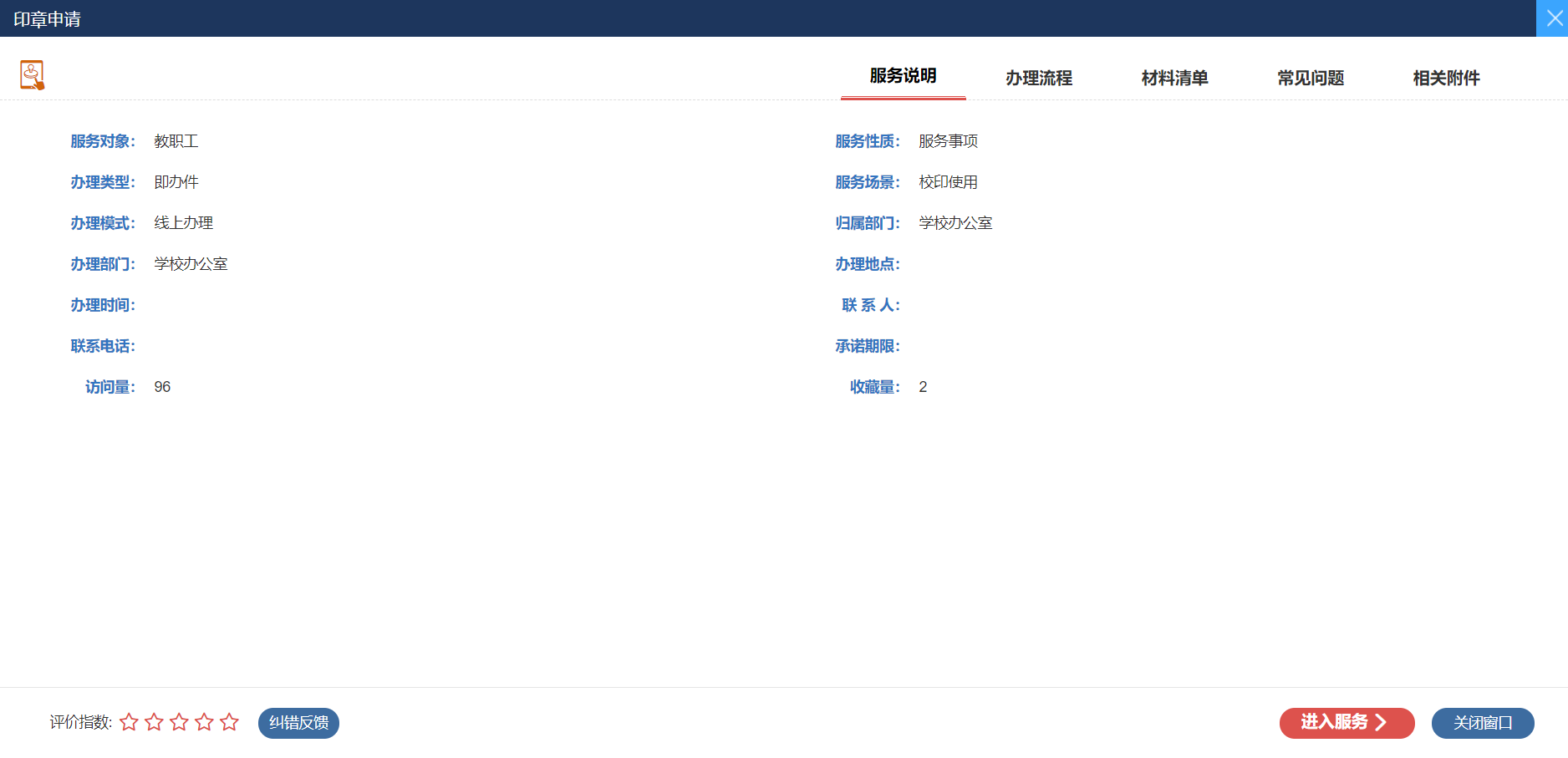
服务事项办理:点击具体的服务,在弹出框中展示了该服务事项的服务说明、办理流程、材料清单、常见问题、相关附件,用户通过了解熟悉这些内容后,点击右下方的“进入服务”按钮。
首次应用:用户根据自己实际需要,可以收藏相关应用,以便下次快速找到。收藏后的应用在个人工作台里。
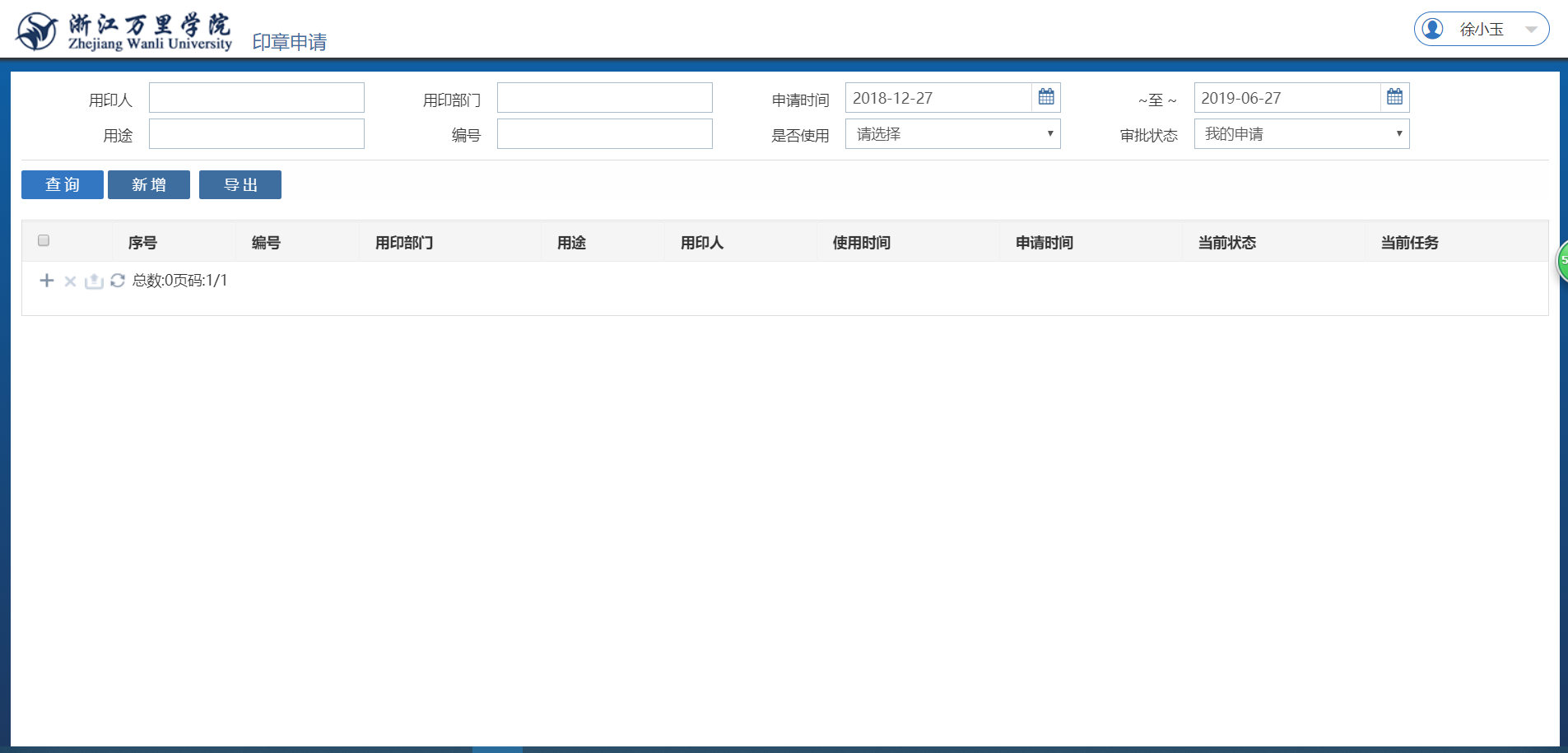
进入服务后,若此时用户还未进行登陆会跳转到登陆界面,用户需输入用户名和密码登陆,登陆后进入服务如上图,图中为“印章申请”的展示列表。服务列表,默认展示用户申请的服务事项,由3部分组成 查询条件、按钮栏、列表展示区域。
审批状态:用户可通过 我的申请、待办事项、已办事项、抄送事项、审批中、审批通过、作废、所有数据进行事项的筛选,进而查看申请事项的审批进度。
查询:用户可通过查询区域的条件进行填写和选择后,点击查询进行满足查询条件的申请进行筛选。
新增:服务事项的发起,用户点击新增按钮后会弹出申请界面,用户根据申请单的提示填写完内容,按需要上传附件后点击提交,即办理事项提交成功。若点击“保存”按钮,仅做暂存动作不会提交,可做临时保存,下次需要提交时,点击打开后点提交即可。
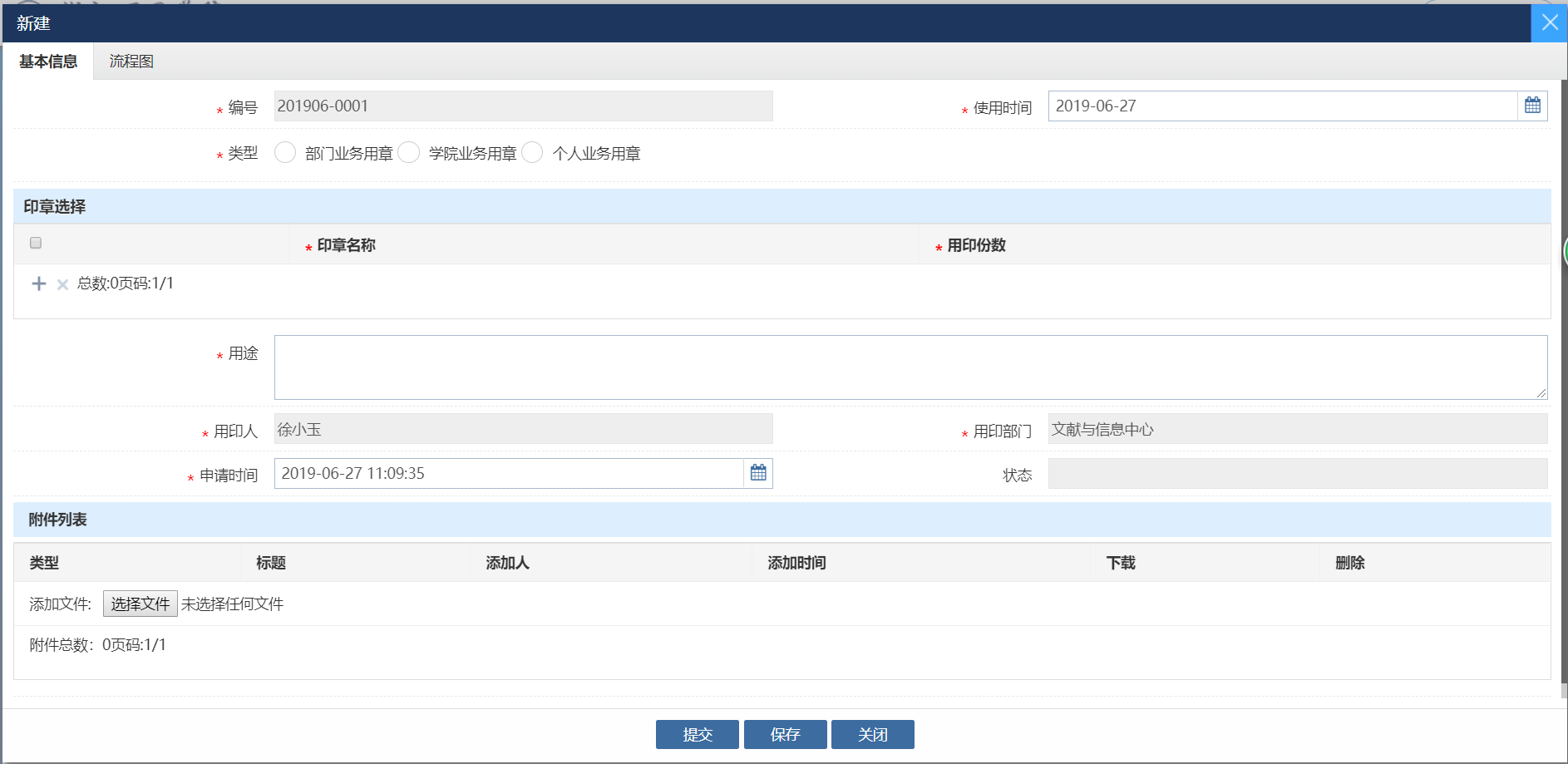
三张清单,用于展示各个部门清单内容,即责任清单、服务清单、审批清单,用户可点击选择左侧具体部门,进行部门的三张清单的查看。
责任清单:部门对应主要职责清单内容
服务清单:服务性质为“服务事项”的服务的展示清单
审批清单:服务性质为“审批事项”的服务的展示清单
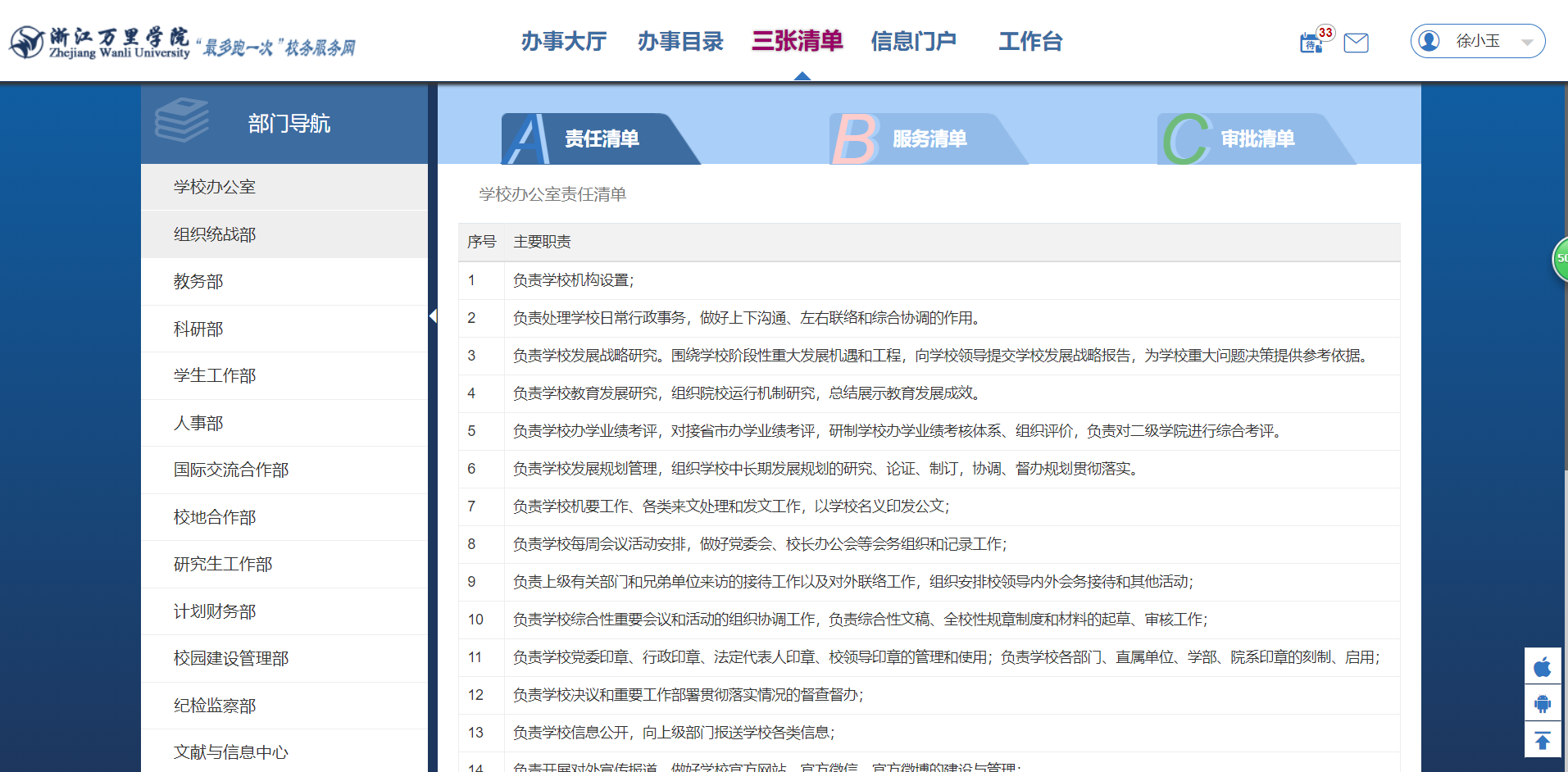
信息门户主要展示学校通知通告、学校公文、学校信息、部门通知通告、消息提醒、常用系统以及业务链接
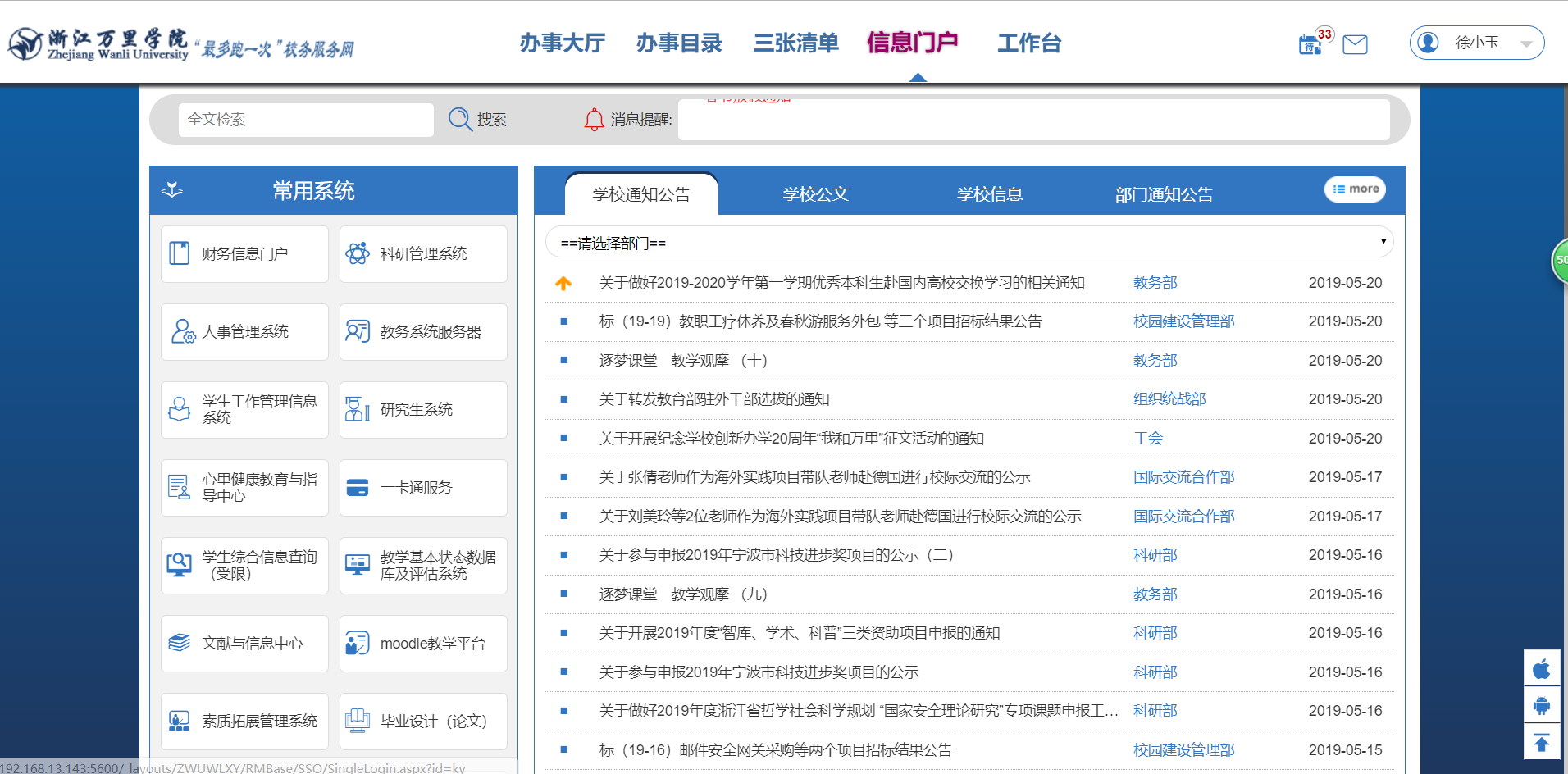
消息提醒:展示最新消息的发布提醒,可点击标题进行详情查看。
常用系统:展示常用系统的入口,用户可点击对应的系统进行快速进入。
公告公文区域:主要展示学校通知通告、学校公文、学校信息、部门通知通告,展示最新15条数据,可点击标题进行详情的查看。若需要查看更多先选中学校通知通告、学校公文、学校信息、部门通知通告中一个需要查看的区域,然后点击右侧按钮
![]()
学校通知通告
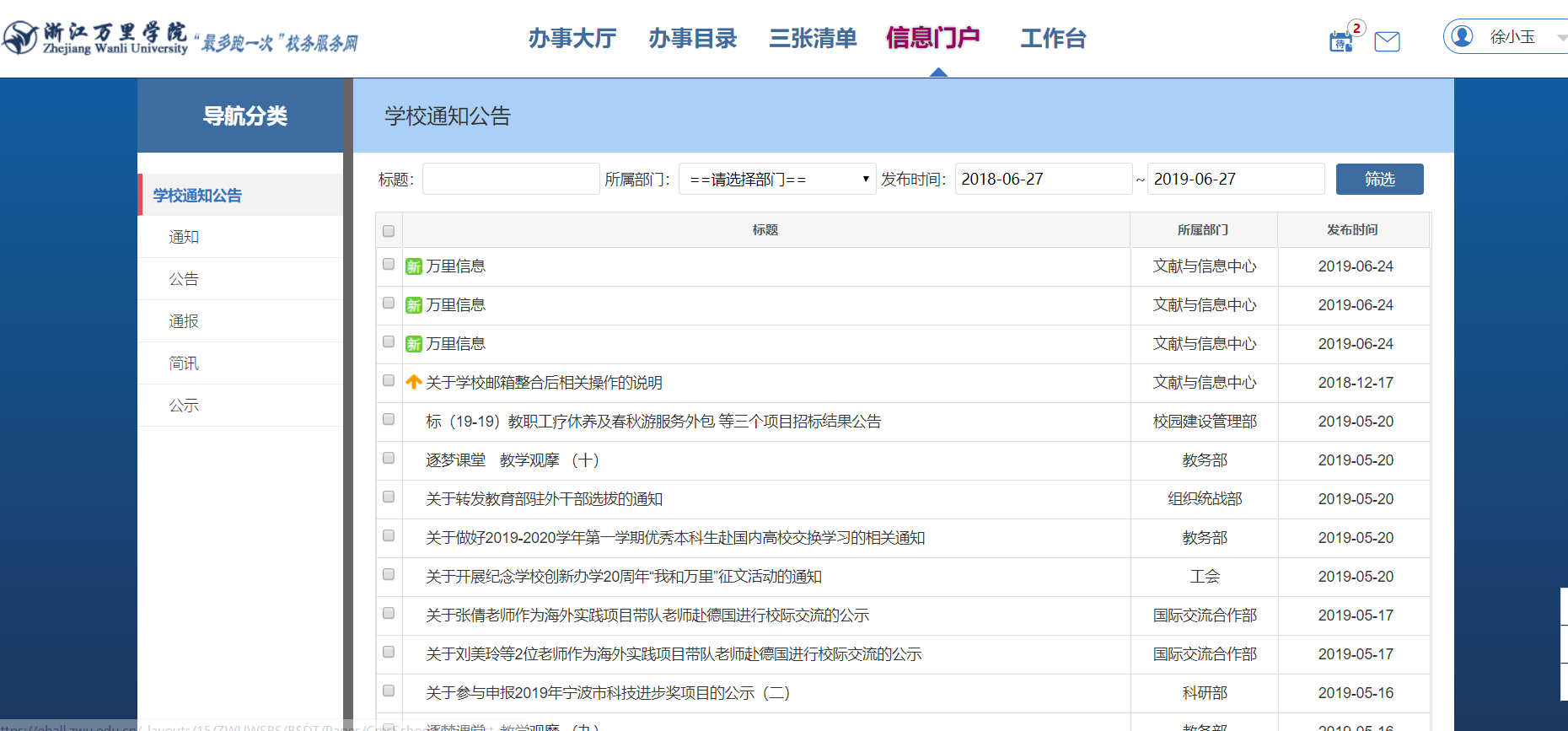
学校公文
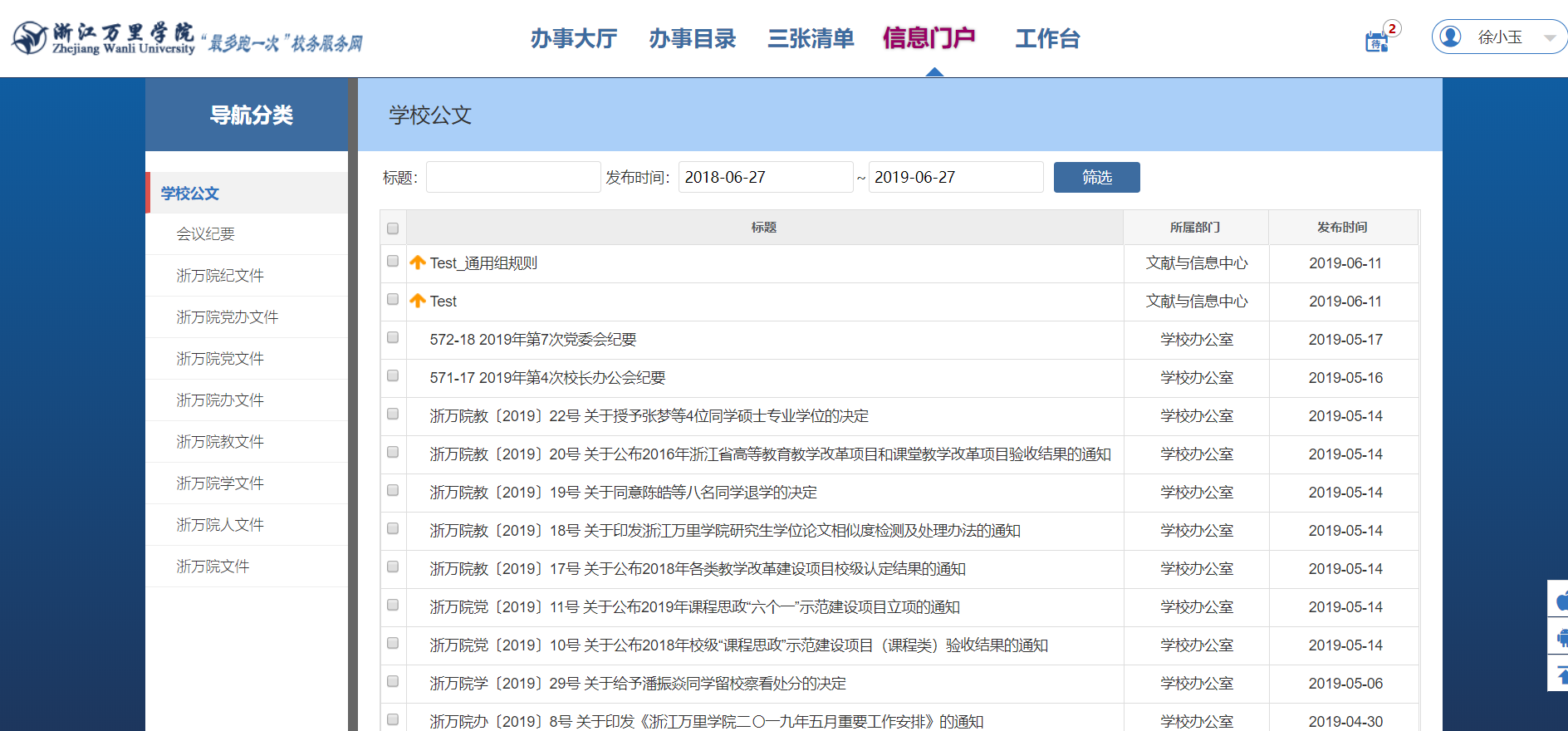
学校信息
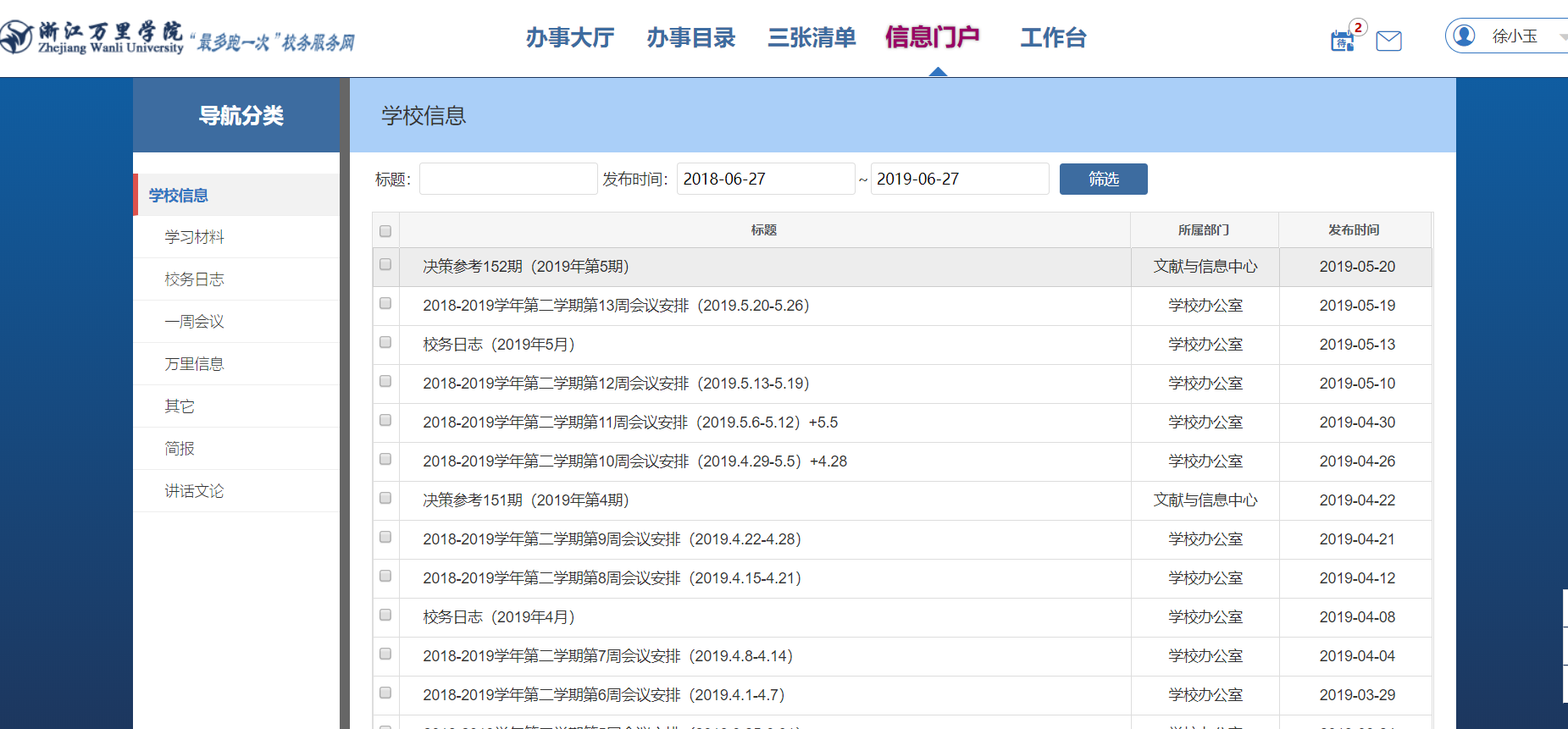
部门通知通告
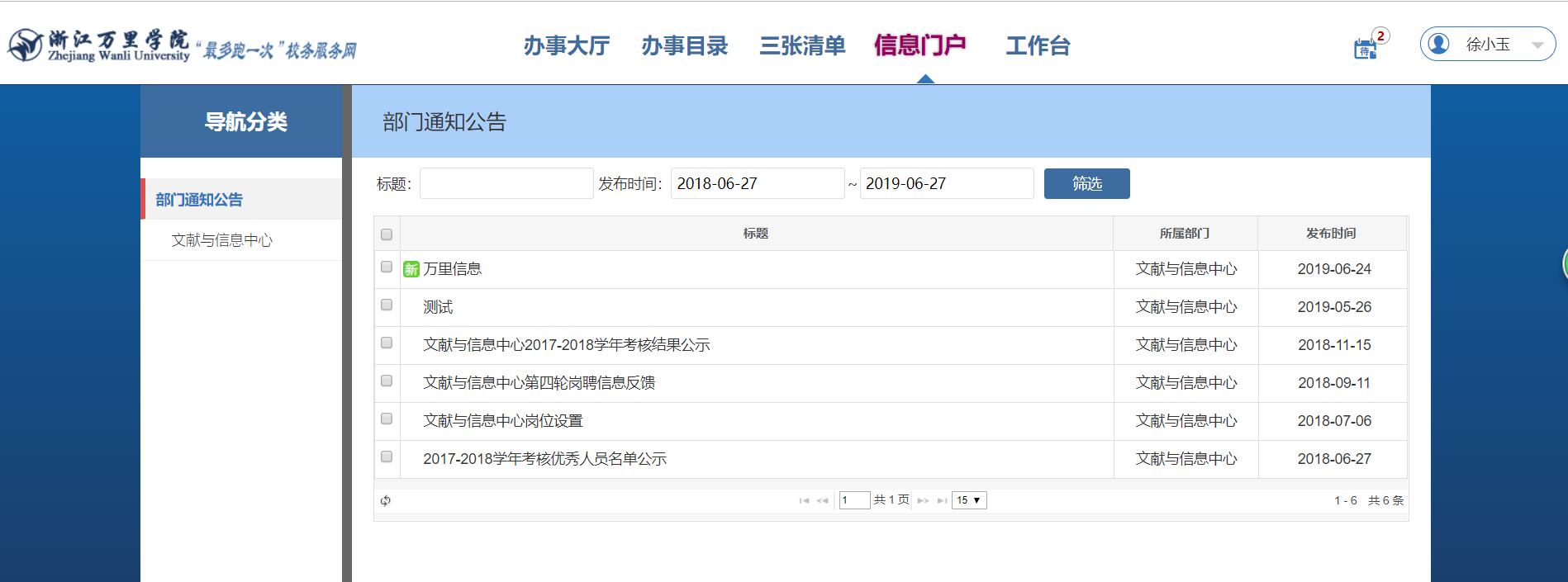
业务链接:底部展示其他系统常用的业务链接,方便用户可以快速的进行访问。
工作台主要用于用户日常办理事务的区域,包含左侧日历、当日值班表、右侧工作事项、系统管理、收藏服务这些模块,以及个人相关设置。
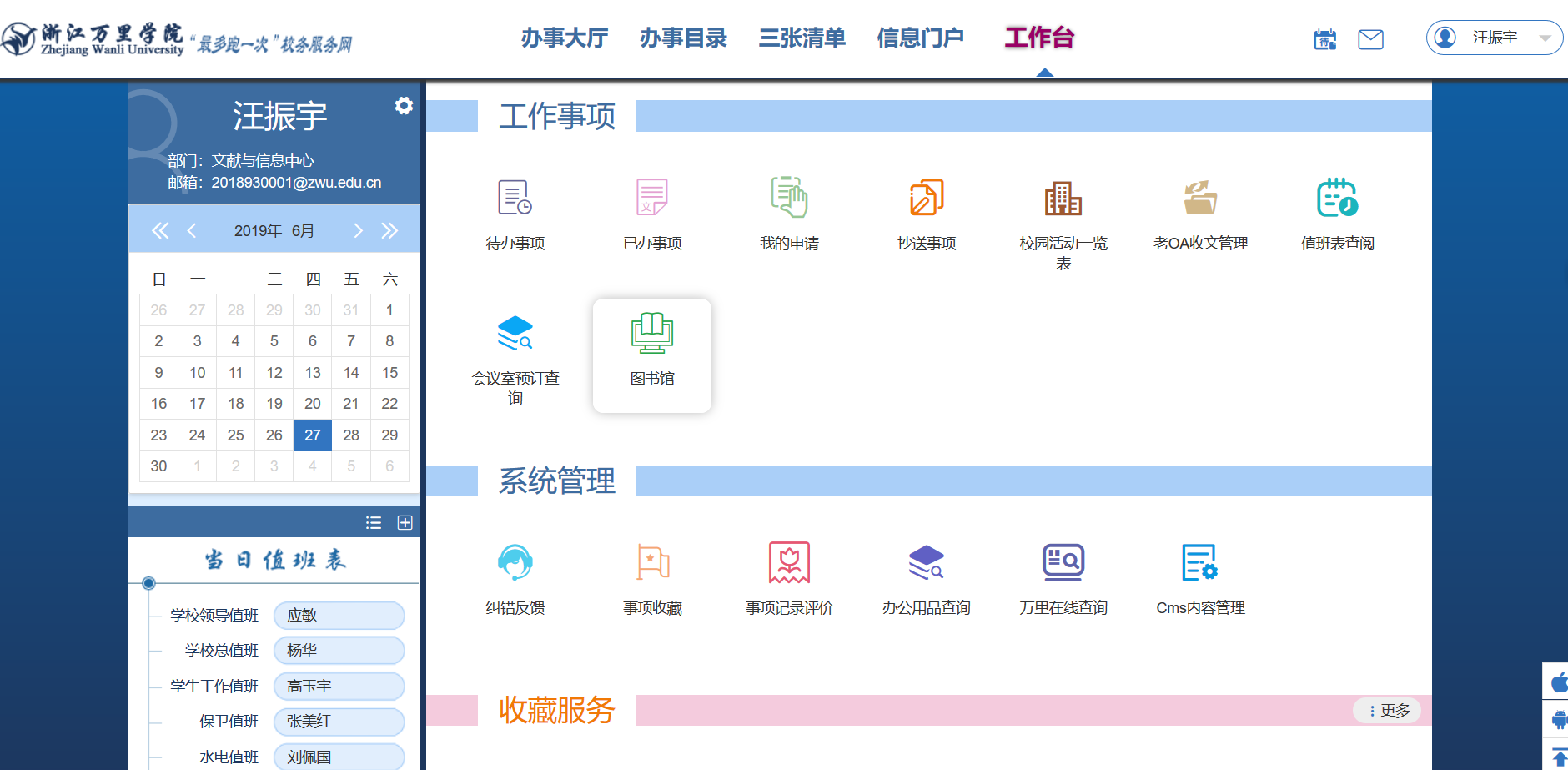
日历:数据来源于本人Exchange邮箱日历信息,可直接在此对Exchange日历进行:查看、新增、修改、删除;
日期下若有日历数据,则日期右下角显示灰色三角形,默认展示当前日期下的所有日历,可点击日历标题弹出框进行修改;
可点击切换日期加载不同日期下的日历;
点击更多
![]()
进入Exchange查看更多信息;
点击图标
![]()
进行日程的添加;
建议用户在手机端邮箱设置学校邮箱“工号或学号@zwu.edu.cn”,这样所有关于个人的安排实现会都自动添加到日程里,手机会智能提醒用户日程。
当日值班表:当日值班表主要展示当天的学校领导值班、学校总值班、学生工作值班、保卫值班、水电值班、基础学院值班人员,当天总值班可在此进行签到。
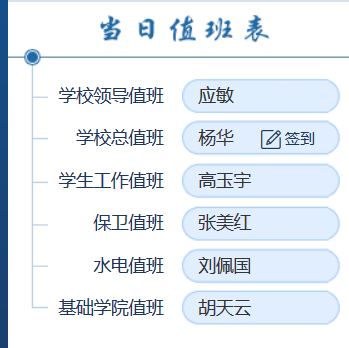
工作事项
工作事项中包含待办事项、已办事项、我的申请、抄送事项,我的邮件等,所有涉及到个人的事项都有微信、邮件、短信形式的通知。
待办事项:用户进入待办事项后可以点击左侧事项后,在右侧点击具体事项条目打开进行处理。若右侧按钮中有“同意”按钮且列表中包含复选框可选择,用户可勾选具体需要处理的事项,点击同意可以进行事项的批量同意;
用户也可点击右上角图标
![]()
进入待办事项
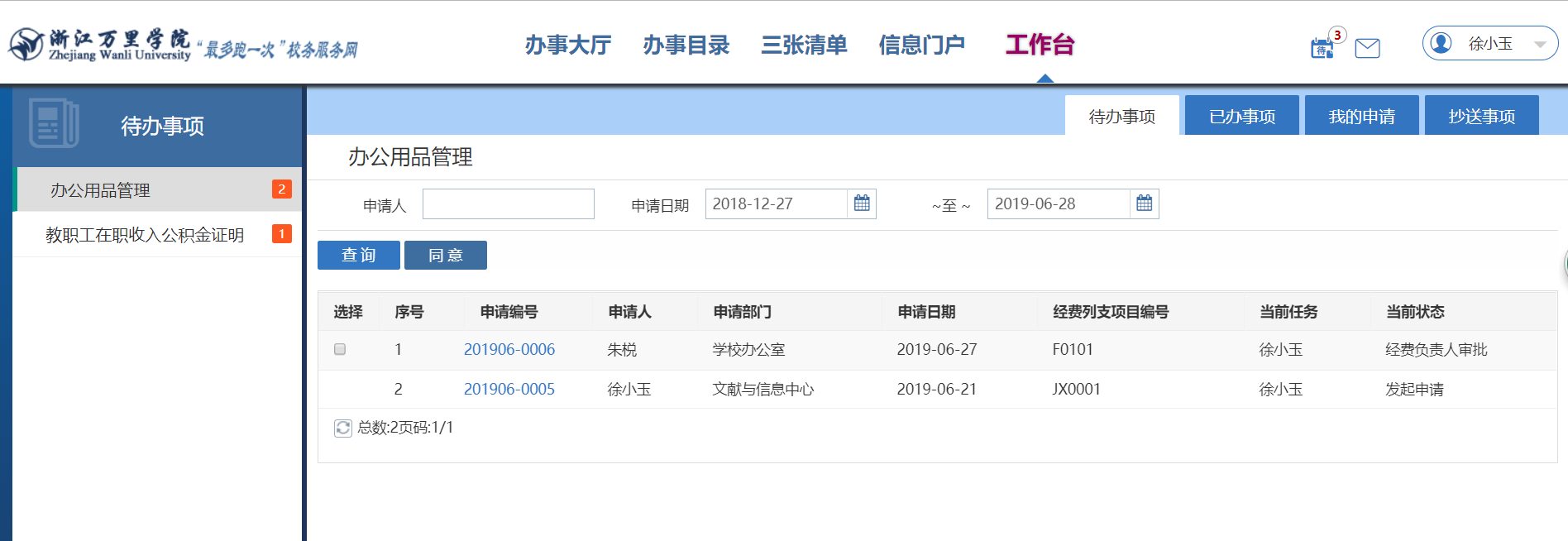
已办事项:用户处理过的事项会在已办事项中进行展示,方便用户进行查看;
我的申请:展示本人申请的事项,便于用户查看申请事项的审批进度;
抄送事项:展示抄送到用户的事项;
用户可以点击上方的待办事项、已办事项、我的申请、抄送事项导航栏,进行快速的切换。
我的邮件:点击进入邮箱,进行邮件的查阅,也可点击右上角图标
![]()
进行进入
系统管理:系统管理展示一些纠错反馈、事项收藏、事项记录评价,以及一些查询应用
收藏服务:展示用户收藏的服务;
个人设置:点击图标
![]()
进入工作台的应用的个性化设置,用户可按自己习惯进行新建分类,以及应用的归类,默认是按照管理员设置的进行初始化;
添加应用:点击删除的应用,在添加应用中可重新进行分类添加;
恢复默认设置:按管理员设置的应用分类进行初始化
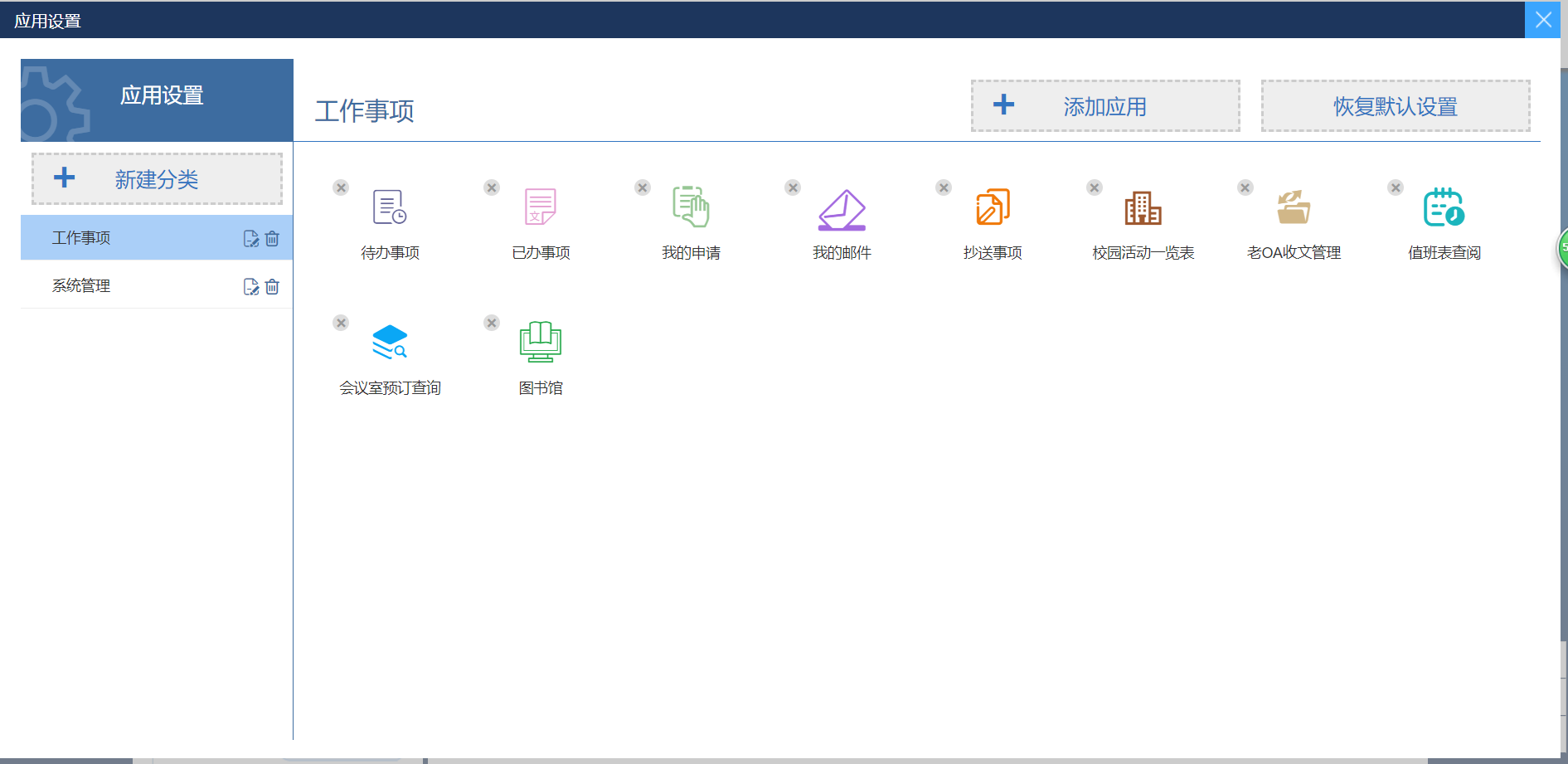
站点皮肤,登录后指定页面设置、密码修改:点击右上角用户姓名弹出的下拉选项中,用户可进行网站皮肤的个性化设置目前支持蓝、绿色两种皮肤,同时用户可进行登陆系统后跳转页面的设置